相信不少朋友都是冲着Windows Server 2008系统功能强大、安全性能高等优势,来尝鲜试用它的;也正是由于此,Windows Server 2008系统在默认状态下的上网速度受到了诸多限制,造成我们无法象以往那样酣畅淋漓地快速上网冲浪。事实上,只要我们对Windows Server 2008系统进行一些合适设置,就能让上网速度有多快跑多快!
让IE载入页面速度更快
在Windows Server 2008操作系统下,使用系统自带的IE浏览器来上网访问网页时,IE在默认状态下往往只被允许从目标站点服务器中同时载入两个页面对象,显然这会影响网页内容的打开速度。为了让网页内容的显示速度更快一些,我们可以按照如下步骤设置Windows Server 2008系统的注册表键值,以便强行要求IE浏览器能够从目标站点服务器中同时载入更多页面对象:
首先依次单击Windows Server 2008系统桌面中的“开始”/“运行”命令,在弹出的系统运行文本框中输入字符串命令“regedit”,单击“确定”按钮后,打开对应系统的注册表编辑窗口;
其次展开注册表编辑窗口左侧显示区域中的“HKEY_CURRENT_USER”节点选项,再从该节点下面依次选中注册表子项“Software\Microsoft\Windows\CurrentVersion\Internet Settings”,在对应目标子项的右侧显示区域,用鼠标右键单击空白位置,从弹出的快捷菜单中依次单击“新建”/“DWORD值”命令;
之后将新创建的双字节值取名为“MaxConnectionsPer1_0Server”,再用鼠标双击该键值,打开如图1所示的设置对话框,在其中我们可以将其数值修改为“10”,也就是说强制Windows Server 2008系统自带的IE浏览器使用10个同时进行的会话;
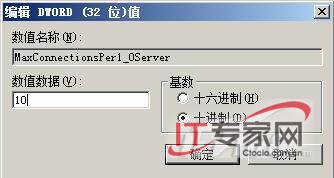
按照同样的操作步骤,我们还必须在“Internet Settings”注册表子项下面创建一个“MaxConnectionsPerServer”双字节值,并将该键值的数值也设置为“10”,最后重新启动一下Windows Server 2008系统,那样一来当我们再次打开系统自带的IE浏览器来上网访问网页时,就会感觉到网页内容显示速度明显加快了。
让TCP/IPv4连接少受干扰
Windows Server 2008系统在缺省状态下附带安装了不少网络通信协议以及网络层驱动程序,例如Internet协议版本6、Link-Layer Topology Discovery Responder协议、链路层拓扑发现映射器I/O驱动程序等,这些通信协议以及驱动程序在目前的上网环境中根本没有任何用武之地,相反它们的自动安装增加系统的运行负担,干扰TCP/IPv4上网连接的稳定性,容易导致网络连接速度下降;为此,我们需要将一些不相关的通信协议以及驱动程序全部取消安装,以便让TCP/IPv4上网连接少受干扰,确保Windows Server 2008系统的上网连接速度不受任何影响:
首先以系统管理员权限进入Windows Server 2008系统,在该系统桌面中依次单击“开始”/“设置”/“控制面板”选项,进入对应系统的控制面板窗口,双击其中的“网络和共享中心”图标,在其后弹出窗口的左侧显示区域点选“管理网络连接”项目,打开Windows Server 2008系统的网络连接列表界面;
其次再用鼠标右击该界面中的“本地连接”图标,并点选右键菜单中的“属性”命令,进入目标本地连接的属性设置对话框,如图2所示;在这里我们看到Windows Server 2008系统在缺省状态下已经安装启用了TCP/IPv6协议、Link-Layer Topology Discovery Responder协议、链路层拓扑发现映射器I/O驱动程序等,此时我们应该将上述选项之前的勾号全部取消,只保留TCP/IPv4协议就可以了。要是在局域网工作环境中还要进行共享访问时,我们再将“Microsoft 网络的文件和打印机共享”选项选中就可以了。
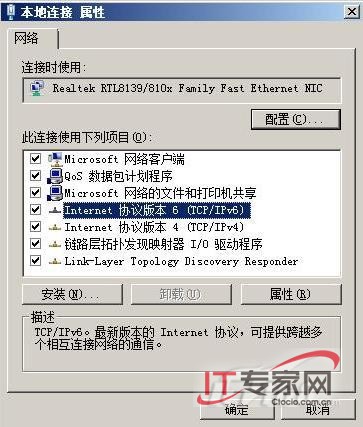
不让TCP/IP调谐拖累网速
在Windows Server 2008工作环境中,下载访问网络中大容量的文件内容时,我们有时会感觉到网络连接速度非常缓慢,严重的时候还会出现不能访问的现象。遭遇这类故障时,不少人常常会错误认为这多半是有人在局域网中非法使用P2P下载程序,造成网络传输带宽资源被极度消耗引起的。其实,Windows Server 2008系统新增加的TCP/IP协议自动调谐功能,也会影响网络连接的工作稳定性,从而可能会造成上述故障现象。为了不让TCP/IP协议的自动调谐功能拖累网络传输速度,我们可以按照下面的操作将其关闭掉:
首先打开Windows Server 2008系统的“开始”菜单,从中逐一点击“程序”、“附件”、“命令提示符”选项,再用鼠标右键单击“命令提示符”选项,从弹出的快捷菜单中执行“以管理员身份运行”命令,打开对应系统的MS-DOS工作窗口;
其次在该工作窗口的DOS提示符下,输入字符串命令“netsh int tcp set global autotuninglevel=disable”,单击回车键后,系统屏幕将会出现如图3所示的执行结果,该结果意味着此时Windows Server 2008系统的TCP/IP协议的自动调谐功能已经被成功关闭,那样一来Windows Server 2008系统下的上网连接就会更稳定了,那么上网速度自然也就能得到保证了。

让保留带宽也发挥作用
与传统操作系统一样,Windows Server 2008系统在缺省状态下仍然有20%的保留带宽资源,如果将该保留带宽也派上用场的话,那么Windows Server 2008系统的上网冲浪速度自然就会更进一步了。让保留带宽也发挥作用的操作方法很简单,我们只要按照下面的步骤设置一下系统组策略参数就可以了:
首先打开Windows Server 2008系统的“开始”菜单,从中点选“运行”命令,在弹出的系统运行文本框中输入字符串命令“gpedit.msc”,单击“确定”按钮后,打开对应系统的组策略控制台窗口;
其次展开该控制台窗口左侧子窗格中的“计算机配置”节点选项,再依次点选目标节点下面的组策略子项“管理模板”/“网络”/“QoS数据包计划程序”,在对应“QoS数据包计划程序”子项的右侧子窗格中,找到“限制可保留带宽”选项,并用鼠标右键单击该选项,从弹出的快捷菜单中执行“属性”命令,打开如图4所示的组策略属性设置窗口;
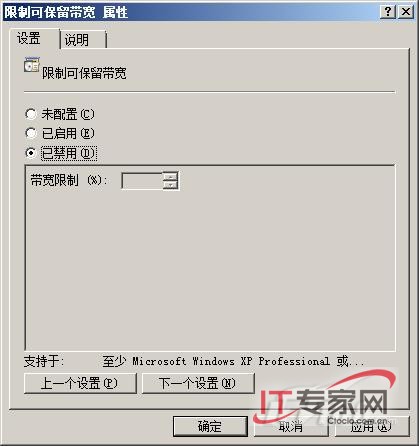
选择其中的“已禁用”选项,再单击“确定”按钮保存好上述设置操作,如此一来Windows Server 2008系统中的保留带宽资源也就能发挥作用了,日后我们再次在Windows Server 2008系统环境下上网冲浪时就会明显感觉到速度快了一些。
让IE不下载控件内容
相信很多网页页面都加载了若干个控件内容,IE浏览器要将这些控件内容一一下载到本地,往往需要消耗很长的时间,这么一来上网冲浪的速度就会受到影响;况且,在Windows Server 2008服务器系统中随意下载运行控件内容,也容易给服务器的安全运行带来威胁。为此,我们可以通过下面的设置,让IE浏览器不下载控件内容,而直接下载显示文字、图像内容,从而达到快速打开网页内容的目的:
在Windows Server 2008系统环境下,我们只要打开系统的“开始”菜单,从中依次点选“程序”/“附件”/“系统工具”命令,再从下级菜单中点选“Internet Explorer(无加载项)”命令,在之后出现的IE浏览器窗口中访问任何网站内容时,Windows Server 2008系统都会下载控件内容,如此一来我们浏览网页的速度也就能大大加快了。
让网卡设备不拖后腿
如果Windows Server 2008服务器系统中安装的网卡设备是10/100Mbps自适应类型的,而局域网交换机是百兆、千兆级别时,那么此时我们就应该为网卡设备提速,让其也能够全速运行,不拖高速上网的后腿。在让网卡设备全速运行时,我们可以按照如下步骤来设置Windows Server 2008系统:
首先以系统管理员权限进入Windows Server 2008系统,在该系统桌面中依次单击“开始”/“程序”/“服务器管理器”选项,打开服务器管理器控制台窗口;
其次在该控制台窗口的左侧显示区域将鼠标定位于“诊断”节点选项,再从该节点下面选中“设备管理器”选项,在对应“设备管理器”选项的中间显示区域,展开“网络适配器”分支,选中该分支下面的目标网卡设备,再用鼠标右键单击该设备选项,从弹出的快捷菜单中执行“属性”命令,打开目标网卡设备的属性设置窗口;
单击该设置窗口的“高级”选项卡,打开如图5所示的选项设置页面,在该设置页面中我们可以将“链接速度/双工模式”参数数值修改为“100Mbps/全双工”,再单击“确定”按钮保存好设置操作,那样一来10/100Mbps自适应网卡设备就能始终以100Mbps速度进行工作了,此时我们就能享受到更快的上网冲浪速度了。

在上网冲浪的过程中,Windows Server 2008服务器系统的模块加载功能有时会自动加载运行,来抢用并不充裕的系统资源,从而影响上网冲浪的速度。有鉴于此,我们可以按照如下操作禁止Windows Server 2008服务器系统自动运行模块加载功能:
首先打开Windows Server 2008系统的“开始”菜单,从中点选“运行”命令,在弹出的系统运行文本框中输入字符串命令“services.msc”,单击“确定”按钮后,打开对应系统的服务列表窗口;
其次找到模块加载功能对应的系统服务“Windows Module Installer”,并用鼠标双击该服务选项,打开如图6所示的目标服务属性设置页面,单击“停止”按钮,将“Windows Module Installer”服务先关闭运行,之后将它的“启动类型”选择为“手动启动”,最后单击“确定”按钮退出服务属性设置窗口,这样的话Windows Server 2008服务器系统的上网速度日后就不会受到模块加载功能的影响了。
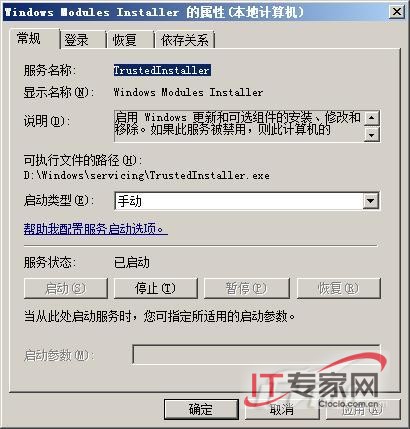







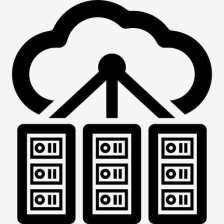













 569
569











 被折叠的 条评论
为什么被折叠?
被折叠的 条评论
为什么被折叠?








